活気のある壁紙がWindows11で機能しない問題を修正するためのヒント:
この投稿では、Windows11で動作しないLivelyWallpaperを修正する方法について説明します。問題を解決するための簡単な手順/方法を案内します。議論を始めましょう。
「活気のある壁紙がWindows11で機能しない」:
「LivelyWallpaper」:Lively Wallpaperはオープンソースのソフトウェアで、動画、ウェブページ、GIF画像をデスクトップの壁紙やスクリーンセーバーとして設定できます。このソフトウェアは、Windows 11コンピューターの背景として設定できるいくつかのライブ壁紙を備えたライブラリを備えていますが、いつでもカスタム壁紙を追加できます。 Windows11でライブデスクトップの壁紙を設定するのは非常に簡単です。
これを行うには、MicrosoftStoreからLivelyWallpaperをダウンロードしてインストールする必要があります。その後、Lively Wallpaperのライブラリを使用して、Windows11コンピューターに壁紙を設定できます。ただし、何人かのユーザーは、Windows11コンピューターでLivelyWallpaper構成を使用およびセットアップしようとしたときに、LivelyWallpaperがWindows11で機能しないという問題に直面したと報告しました。解決策を探しましょう。
活気のある壁紙がWindows11で機能しない問題を修正するにはどうすればよいですか?
方法1:「PC修復ツール」を使用してWindows11が機能しない活気のある壁紙を修正する
「PC修復ツール」は、BSODエラー、DLLエラー、EXEエラー、プログラム/アプリケーションの問題、コンピューター内のマルウェアやウイルスの感染、システムファイルやレジストリの問題、その他のシステムの問題を数回クリックするだけで簡単かつ迅速に見つけて修正する方法です。 。
方法2:活気のある壁紙の設定を変更する
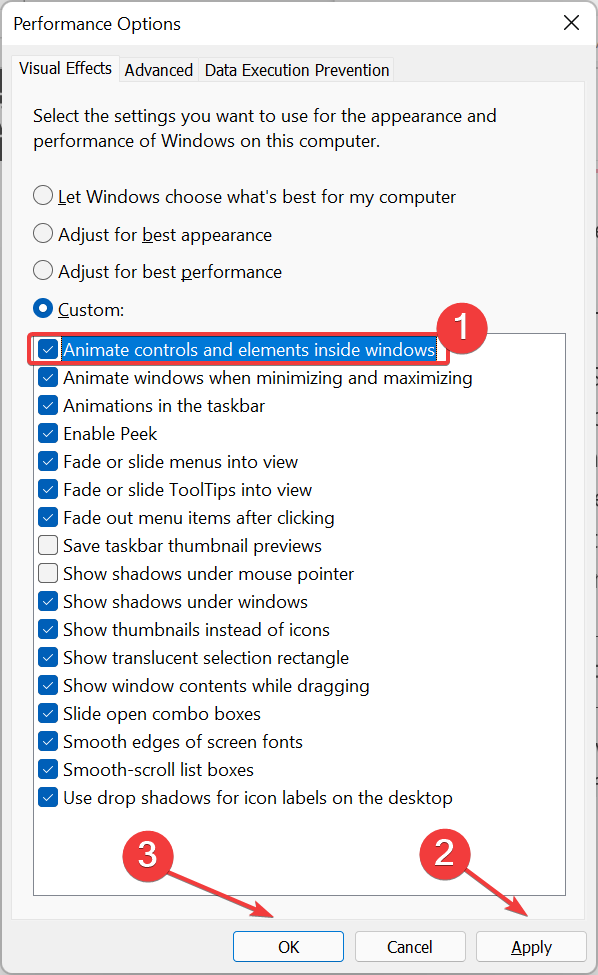
ステップ1:Windows PCで「LivelyWallpaper」アプリを開き、キーボードの「Windows + R」キーを押し、「Run」ウィンドウに「SystemPropertiesPerformance.exe」と入力し、「OK」ボタンを押して「LivelyWallpaperの設定ページ」を開きます。
ステップ2:[ウィンドウ内のコントロールと要素をアニメーション化する]にチェックマークを付けてチェックを外し、[適用]>[OK]ボタンをクリックして変更を保存します。完了したら、それが機能するかどうかを確認します。
方法3:Windows11で活気のある壁紙を使用してライブ壁紙を設定する
この問題は、LivelyWallpaperがコンピューターでLiveWallpaper用に正しく設定されていない場合に発生する可能性があります。修正するために、Windows11でライブ壁紙をリセットできます。
ステップ1:コンピュータのMicrosoftStoreから「LivelyWallpaper」をダウンロードしてインストールします
ステップ2:インストールしたら、「LivelyWallpaper」アプリを起動して「Library」をクリックしてライブ壁紙を選択し、メニューの「Three-Dots」メニューをクリックして「SetasWallpaper」オプションを選択します
ステップ3:[カスタマイズ]オプションをクリックして、壁紙の機能に応じてさまざまな設定を調整し、変更を保存します。
結論
この投稿は、Windows11が機能しないLivelyWallpaperを簡単な方法で修正する方法に役立つと確信しています。あなたはそうするために私たちの指示を読んで従うことができます。それで全部です。提案や質問がある場合は、下のコメントボックスに書き込んでください。



